wps2019文字中如何让多个图形合并为一个图形
1、首先我们打开电脑上面的wps2019软件
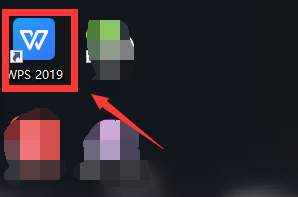
2、入wps2019主页面后我们点击上方的”新建“按钮
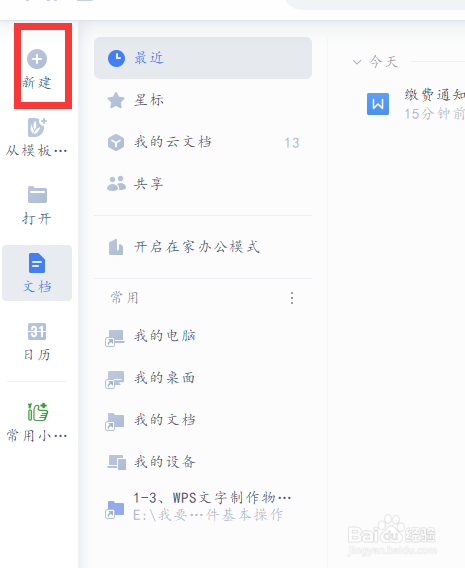
3、然后我们进入新建页面后我们选择新建word文件点击新建空白文档

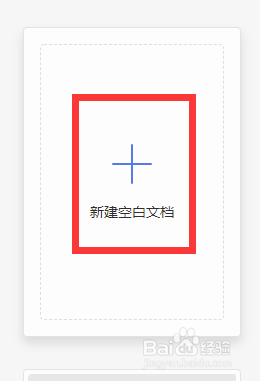
4、我们在文档中点击上面工具栏中的“插入“按钮下面的图形,
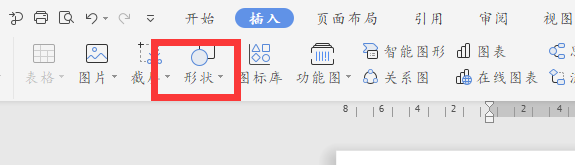
5、最后我们插入多个图形选中后我们点击上面的绘图工具下面的“组合”按钮在里面就可以合并了,取消也是同样
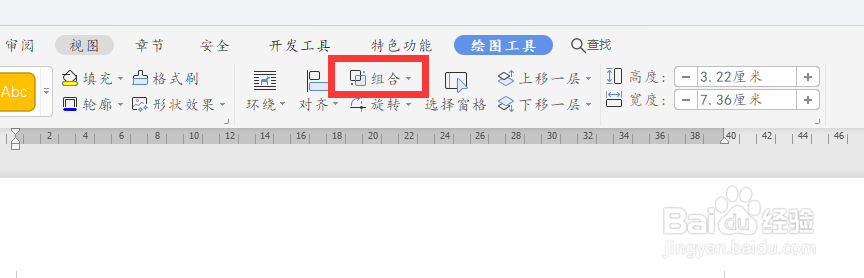
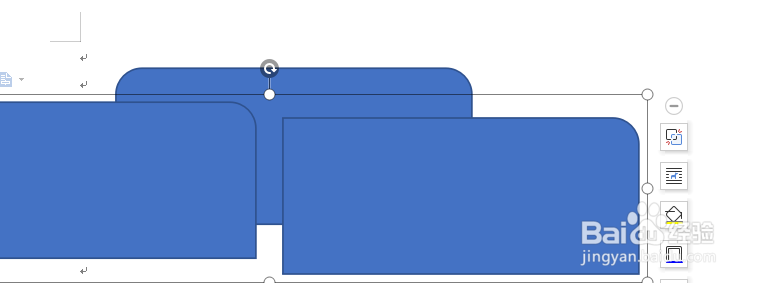
1、1.我们打开wps2019软件,然后点击上方的新建按钮
2.接着我们选择word文件新建空白文档
3.我们在文档中点击上面工具栏中的“插入“按钮
4.最后我们插入多个图形选中后我们点击上面的绘图工具下面的“组合”按钮在里面就可以合并了,取消也是同样
声明:本网站引用、摘录或转载内容仅供网站访问者交流或参考,不代表本站立场,如存在版权或非法内容,请联系站长删除,联系邮箱:site.kefu@qq.com。